因为项目所需,看来下网上各位大佬都是用的Zxing 自己尝试了下分享一下过程
1.引入jar包
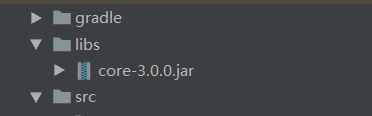
2.copy Zxing包到项目

3.导入相关资源文件
copy res底下的相关资源文件,如下:
drawable、drawable-hdpi和layout

raw文件和values文件

注:values中相关资源不要直接替换,否则会覆盖之前的,需要打开文件将内容加到自己项目对应文件中。
5.Clean Projects,修改报错的类
报错无非就是包名不对,修改为自己包名即可
6.capture.xml的ViewfinderView改成自己包名下的
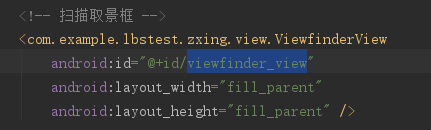
7.调起扫描界面 获取扫描结果
/**
* 跳转到扫码界面扫码
*/
private void goScan(){
Intent intent = new Intent(MainActivity.this, CaptureActivity.class);
startActivityForResult(intent, REQUEST_CODE_SCAN);
}
@Override
protected void onActivityResult(int requestCode, int resultCode, Intent data) {
super.onActivityResult(requestCode, resultCode, data);
// 扫描二维码/条码回传
if (requestCode == REQUEST_CODE_SCAN && resultCode == RESULT_OK) {
if (data != null) {
//返回的文本内容
String content = data.getStringExtra(DECODED_CONTENT_KEY);
//返回的BitMap图像
Bitmap bitmap = data.getParcelableExtra(DECODED_BITMAP_KEY);
Toast.makeText(MainActivity.this,content,Toast.LENGTH_SHORT).show();
}
}
}
8.调用相机
因为Android6.0过后需要动态权限 赋予权限然后调用扫描界面
@Override
public void onClick(View v) {
switch (v.getId()) {
case R.id.btn_scan:
//动态权限申请
if (ContextCompat.checkSelfPermission(MainActivity.this, Manifest.permission.CAMERA) != PackageManager.PERMISSION_GRANTED) {
ActivityCompat.requestPermissions(MainActivity.this, new String[]{Manifest.permission.CAMERA}, 1);
} else {
goScan();
}
break;
default:
break;
}
}
上面的代码就是动态申请权限的流程,首先判断用户是不是已经给我们权限授权了,使用ContextCompat.checkSelfPermission()方法,第一个参数是Context,第二个参数是具体的权限名称,如果等于PackageManager.PERMISSION_GRANTED表明已授权,不等于就是没有授权。
如果已授权就直接做后面的操作,如果没有授权,需要调用ActivityCompat.requestPermissions()方法申请授权,第一个参数是当前Activity实例,第二个参数是权限数组,第三个是请求码。
用户的选择将会回调到onRequestPermissionsResult()方法中,授权结果封装在grantResults参数中,如果grantResults长度大于0且grantResults[0]等于PackageManager.PERMISSION_GRANTED,也就是上面权限数组中加入的第一个打开摄像头的权限被授权,则可跳转至扫描界面扫码,否则提示用户未打开权限无法使用。
9.开启闪光灯
CameraManager.java 代码中已经获取了 Camera 对象,所以我们只需要在这个类中添加一个静态方法获取这个对象即可

10.扫描界面布局
打开扫描界面capture.xml,添加开启闪光灯按钮
<RelativeLayout
android:layout_width="fill_parent"
android:layout_height="150dp"
android:layout_gravity="bottom">
<ImageButton
android:id="@+id/imageButton_flashlight"
android:src="@mipmap/flashlight2"
android:layout_width="42dp"
android:layout_height="42dp"
android:layout_alignParentTop="true"
android:layout_centerHorizontal="true"
android:background="#00000000">
</ImageButton>
</RelativeLayout>
11.添加监听
在CaptureActivity 添加监听
private ImageButton imageButton_flashlight;
private boolean isOpen = false;
private Camera camera;
Camera.Parameters params;
imageButton_flashlight = (ImageButton)findViewById(R.id.imageButton_flashlight);
imageButton_flashlight.setOnClickListener(new View.OnClickListener() {
@Override
public void onClick(View view) {
if(!isOpen)
{
openLight();
}
else
{
closeLight();
}
}
});
private void openLight() //开闪光灯
{
camera = CameraManager.getCamera(); //我们先前在CameraManager类中添加的静态方法
params = camera.getParameters();
params.setFlashMode(Camera.Parameters.FLASH_MODE_TORCH);
camera.setParameters(params);
camera.startPreview();
isOpen = true;
}
private void closeLight() //关闪光灯
{
params.setFlashMode(Camera.Parameters.FLASH_MODE_OFF);
camera.setParameters(params);
isOpen = false;
}
